倘若想绘制星星图案,大家借助CAD软件是非常容易完成的,今日iefans小编这里就分享了关于CAD绘制星星图案的操作流程哦,需要的朋友可以参考下。 1、用圆命令绘制一个半径为10的圆
倘若想绘制星星图案,大家借助CAD软件是非常容易完成的,今日iefans小编这里就分享了关于CAD绘制星星图案的操作流程哦,需要的朋友可以参考下。
1、用圆命令绘制一个半径为10的圆;

2、用多边形命令,以上一步圆心为原点画出内切圆五边形;
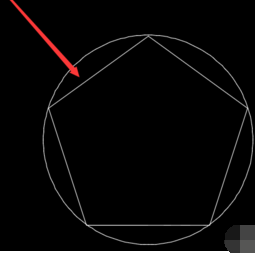
3、用直线命令,连接五边形每两顶点间直线;
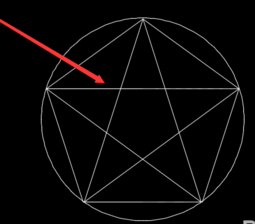
4、删除第一步与第二步绘制的圆和多边形(圆和五边形是为了画直线而作的辅助线)
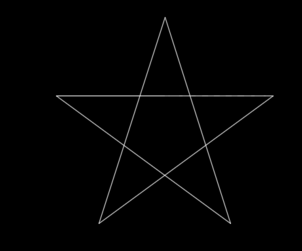
5、用修剪命令,剪去五角星内部直线;
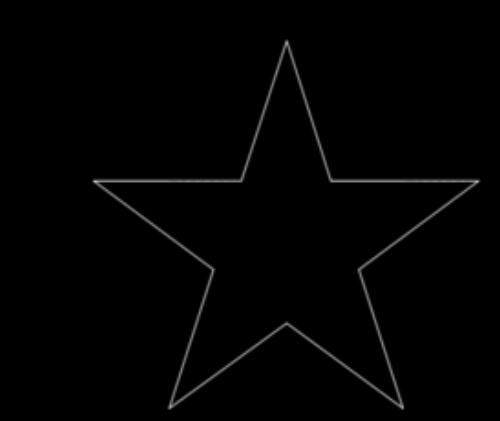
6、用填充命令为其填充颜色,得到黄色星星;若想画圆角星星,可先复制一个五角星,然后为其倒圆角,再使用填充,得到红色星星;
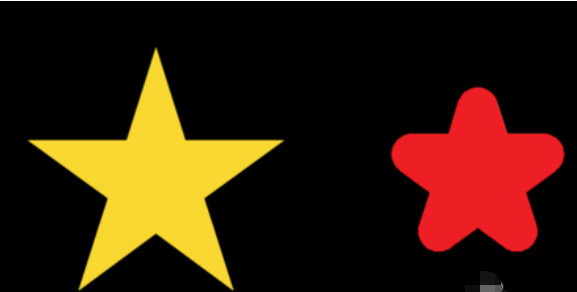
以上就是iefans小编为大家带来的CAD绘制星星图案的操作流程,希望对大家有所帮助,手机百度或者关注自由互联,每天了解最新的资讯内容。
